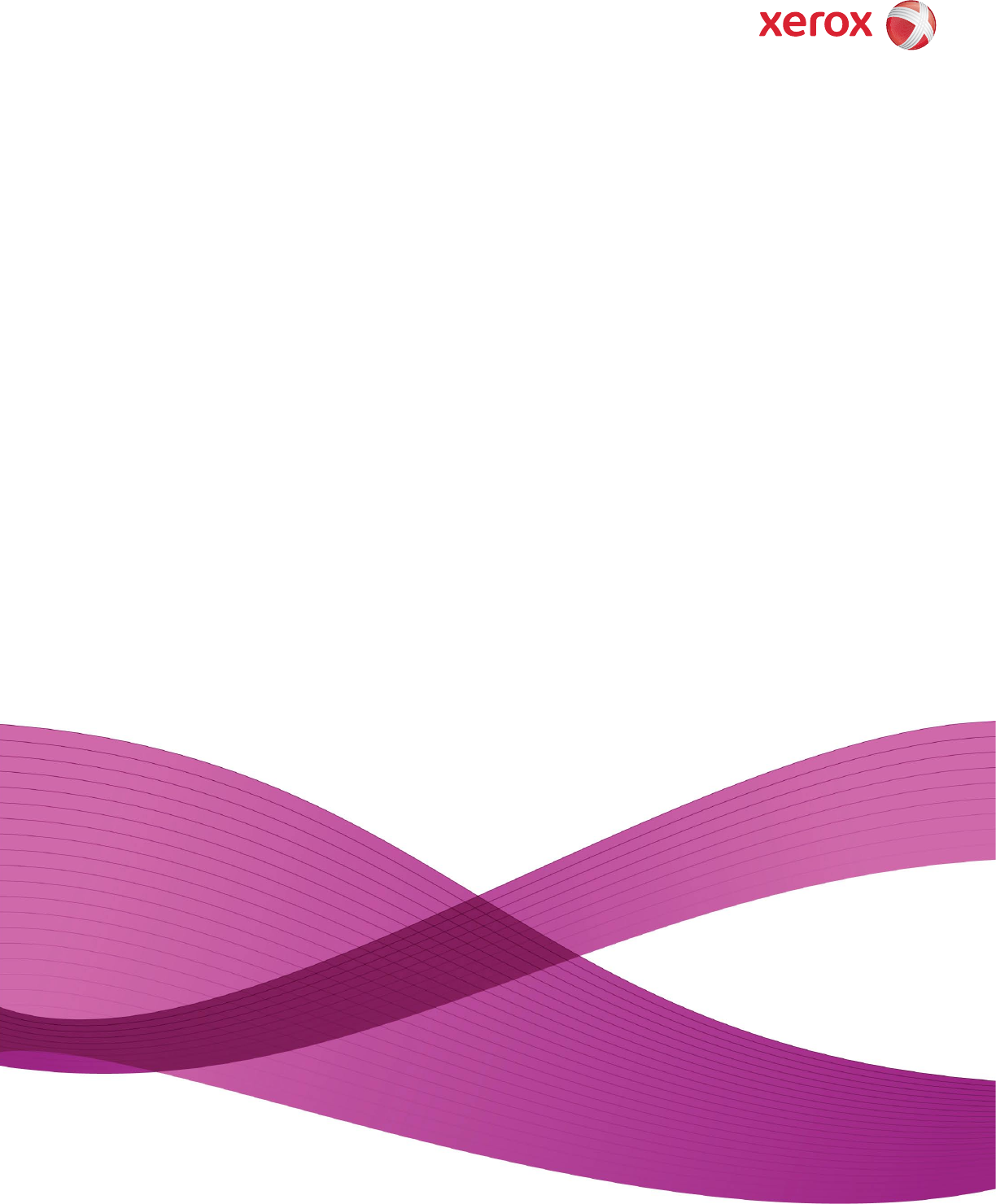One Touch 4.
Design © 2009 Xerox Corporation. Alle Rechte vorbehalten. Xerox® und das Logo der Konnektivitätssphäre sind Marken der XEROX CORPORATION in den Vereinigten Staaten und/oder anderen Ländern. Content © 2009 Visioneer, Inc. Alle Rechte vorbehalten. Der Markenname und das Logo von Visioneer sind eingetragene Marken von Visioneer, Inc. Die Vervielfältigung, Anpassung und Übersetzung ist ohne vorherige schriftliche Genehmigung nur in dem unter den Urheberrechtsgesetzen gestatteten Umfang gestattet.
DocuMate 700 Inhaltsverzeichnis Inhaltsverzeichnis Willkommen ............................................................................................................iv Vorbereitung ........................................................................................................................................... iv Dokumentation .......................................................................................................................................v Computerspezifikationen ......
Inhaltsverzeichnis DocuMate 700 Scannen über die erweiterte TWAIN-Oberfläche ............................................................. 3-48 Anpassen des Bilds in der erweiterten Oberfläche ........................................................... 3-50 Anpassen der Auflösung ................................................................................................. 3-51 Anpassen von Helligkeit und Kontrast ......................................................................
DocuMate 700 Willkommen Willkommen Im vorliegenden Handbuch werden Hardware- und Softwareprodukte beschrieben, die für das von Ihnen erworbenen Scannermodell möglicherweise nicht erhältlich sind. Ignorieren Sie sämtliche Ausführungen, die für Ihren Scanner nicht von Belang sind. Einige der Abbildungen in der vorliegenden Anleitung entsprechen möglicherweise nicht genau der Darstellung auf dem Computerbildschirm.
Willkommen DocuMate 700 Dokumentation Dem Scanner liegt die folgende Dokumentation bei: • Schnellstartanleitung: Enthält eine Zusammenfassung der Installationsanweisungen. • Benutzerhandbuch für den Xerox-Scanner: Befindet sich auf der Installations-Disc. Das Benutzerhandbuch enthält ausführliche Informationen zum Einrichten, Scannen, Konfigurieren sowie Warten des Geräts. • Kurzanleitung: Befindet sich auf der Installations-Disc.
DocuMate 700 Willkommen Der Scanner Xerox DocuMate 700 1 5 6 4 2 3 7 1 Vorlagenfixierung 6 Bedienfeld 2 Netzschalter 7 USB-Ausgang 8 9 3 Scannerverriegelung 4 Bezugsrahmen 8 USB-Eingang 5 Vorlagenglas 9 Netzanschlussbuchse Vorlagenfixierung: Hält die Vorlagen auf dem Vorlagenglas in der korrekten Position. Netzschalter: Hiermit wird der Scanner ein- bzw. ausgeschaltet. Scannerverriegelung: Hiermit können Sie den Scankopf verriegeln bzw. entriegeln.
Willkommen DocuMate 700 Bedienfeld: One Touch-Bedienelemente zum Scannen. LED-Ziffer: Zeigt die aktuelle Scaneinstellung für die Scan-Taste. Funktionstaste: Mit dieser Taste werden die Scaneinstellungen für die Scan-Taste ausgewählt. Durch Drücken der Taste können Sie nacheinander die verschiedenen Einstellungen aufrufen. Cancel-Taste: Drücken Sie diese Taste, um den aktuellen Scanvorgang abzubrechen. Scan-Taste: Drücken Sie diese Taste, um eine Vorlage zu scannen.
DocuMate 700 Einrichtung Laden von zu scannenden Vorlagen HINWEIS: Entfernen Sie stets alle Heftklammern und Büroklammern von den Vorlagen, bevor Sie sie auf das Vorlagenglas legen, damit dieses nicht zerkratzt wird. DocuMate 700 Scannen von Papiervorlagen oder Fotos: 1. Heben Sie den Scannerdeckel an, und legen Sie eine Vorlage mit der zu scannenden Seite nach unten auf das Vorlagenglas. 2. Richten Sie die obere Ecke der Vorlage am Ausrichtungspfeil und den Referenzmarkierungen des Scanners aus. 3.
Einrichtung ix DocuMate 700 Benutzerhandbuch
DocuMate 700 Einrichtung Einrichtung 1 Bevor Sie mit der Einrichtung beginnen, lesen Sie folgende Hinweise: • Wenn auf Ihrem Computer Antiviren- bzw. Antispyware-Software ausgeführt wird, werden während des Installationsvorgangs möglicherweise Warnungen oder Meldungen ausgegeben, in denen Sie aufgefordert werden, die Fortsetzung des Installationsvorgangs zuzulassen. Die Meldungen können je nach ausgeführter Software variieren.
Einrichtung DocuMate 700 HINWEIS: Wenn die Disc nicht automatisch gestartet wird, überprüfen Sie Folgendes: • Vergewissern Sie sich, dass die Klappe des DVD-ROM-Laufwerks vollständig geschlossen ist. • Vergewissern Sie sich, dass die Disc richtig im Laufwerk eingelegt ist (mit der beschrifteten Seite nach oben). So starten Sie die Disc manuell: • Öffnen Sie in Windows den Arbeitsplatz. Doppelklicken Sie dazu auf dem Desktop auf das Symbol Arbeitsplatz.
DocuMate 700 4. Einrichtung Vergewissern Sie sich, dass das Kontrollkästchen Scanner-Treiber aktiviert ist. HINWEIS: Die dem Scanner beiliegende Software kann geringfügig von der im Fenster gezeigten Liste abweichen. 5. Klicken Sie auf Jetzt installieren. Das Fenster Willkommen beim Setup-Assistenten von One Touch 4.0 wird geöffnet. 6. Klicken Sie auf Weiter. 7. Lesen Sie im Fenster mit dem Xerox-Lizenzvertrag die Bedingungen des Lizenzvertrags aufmerksam durch.
Einrichtung 8. 9. DocuMate 700 Im nächsten Fenster wird eine Auswahl der Treiber aufgeführt, die für den Scanner installiert werden können. Wählen Sie die gewünschte Option aus, und klicken Sie auf Weiter. • Vollständige Installation (One Touch, TWAIN und ISIS): Dies ist die empfohlene Installationsoption. Hiermit wird die Anwendung One Touch 4.0 installiert, die die erforderliche Treibersoftware für die Scannertasten bereitstellt.
DocuMate 700 Einrichtung 10. Während des Installationsvorgangs wird ein Fenster angezeigt, in dem Sie aufgefordert werden, eines der Bilder für die Farbraumeinstellung auszuwählen. 11. Wählen Sie aus, welches Bild Sie bevorzugen, und klicken Sie auf Weiter. 12. WARTEN Sie, wenn das Fenster Installationsabschluss durch Anschließen der Hardware angezeigt wird. Klicken Sie noch NICHT auf OK. Lassen Sie das Fenster geöffnet, und fahren Sie mit dem nächsten Abschnitt fort.
Einrichtung DocuMate 700 Anschließen des Netzteils 1. Schließen Sie das Netzteil am entsprechenden Netzanschluss am Scanner an. HINWEIS: Verwenden Sie nur das mit dem Scanner gelieferte Netzteil. Andere Netzteile können den Scanner beschädigen und führen zum Erlöschen der Garantie. 2. 6 Schließen Sie das Netzkabel an das Netzteil und eine Wandsteckdose an.
DocuMate 700 Einrichtung Anschließen des USB-Kabels und Einschalten des Geräts Der Scanner kann an einen beliebigen USB-Anschluss angeschlossen werden. Schlagen Sie im Handbuch Ihres Computers nach, wo sich die USB-Anschlüsse befinden. 1. Entfernen Sie ggf. vorhandenes Klebeband vom USB-Kabel. 2. Stecken Sie den flachen Stecker des USB-Kabels in einen freien USB-Anschluss an der Rückseite des Computers. 3.
Einrichtung DocuMate 700 Wenn Sie Windows XP oder Windows Vista verwenden und das USB-Kabel an einen USB 1.1-Anschluss angeschlossen haben, wird möglicherweise eine Meldung geöffnet, in der auf Folgendes hingewiesen wird: „Ein Hochgeschwindigkeits-USB-Gerät wurde an einen NichtHochgeschwindigkeits-USB-Hub angeschlossen.“ Schließen Sie das USB-Kabel an einen USB 2.0-Anschluss an (falls verfügbar), oder ignorieren Sie diese Meldung. Wenn Sie weiterhin den USB 1.1-Anschluss verwenden, arbeitet der Scanner u.
DocuMate 700 Einrichtung Aufrufen der Benutzerhandbücher 1. Kehren Sie zum Hauptmenü zurück, und klicken Sie auf Benutzerhandbücher. 2. Das Fenster Benutzerhandbücher wird geöffnet. 3. Klicken Sie auf Scannerdokumentation anzeigen, um auf das Benutzerhandbuch des Scanners und Dokumente zur Verwendung der One Touch-Funktionen zuzugreifen. Klicken Sie auf Softwaredokumentation anzeigen, um auf die Benutzerhandbücher für die Anwendungen zuzugreifen, die mit dem Scanner ausgeliefert werden.
Einrichtung DocuMate 700 Wenn auf Ihrem Computer bereits Adobe Reader installiert ist, klicken Sie nur auf diese Option, sofern die Version auf der Installations-Disc neuer als die derzeit auf dem Computer installierte Version ist. So zeigen Sie die Benutzerhandbücher an und speichern diese: 1. Klicken Sie auf den Namen des gewünschten Benutzerhandbuchs, um dieses in Adobe Reader zu öffnen. Klicken Sie in Adobe auf den Befehl Speichern, um das betreffende Benutzerhandbuch auf dem Computer zu speichern.
DocuMate 700 Scannen mit der One Touch-Funktion Scannen mit der One Touch-Funktion 2 Der Scanner wird hauptsächlich über die One Touch-Funktion bedient. Mit One Touch können Sie Dokumente direkt in Ordner auf dem Computer oder einem Netzlaufwerk scannen. Darüber hinaus ermöglicht es One Touch Ihnen, Dokumente direkt in eine beliebige Anwendung auf dem Computer zu scannen, mit der die gescannte Vorlage geöffnet und verarbeitet werden kann.
Scannen mit der One Touch-Funktion DocuMate 700 Scannen mit der One Touch-Konsole 1. Legen Sie eine Vorlage in den Scanner ein. 2. Klicken Sie auf das One Touch-Symbol, um die Konsole aufzurufen. 3. Klicken Sie auf eines der Symbole in der One Touch-Konsole. 4. Der Scanner startet den Scanvorgang und überträgt das Bild an das im One TouchEigenschaftenfenster angegebene Ziel.
DocuMate 700 Scannen mit der One Touch-Funktion One Touch-Standardeinstellungen für den Scanner Gemäß der empfohlenen vollständigen Installation des Scanner-Treibers ist der Scanner so vorkonfiguriert, dass Vorlagen für verschiedene grundlegende Zwecke wie E-Mail und Fax gescannt und anschließend an entsprechende vordefinierte Zielanwendungen übergeben werden. Die Schaltflächennamen (z.B.
Scannen mit der One Touch-Funktion DocuMate 700 Konfigurieren der One TouchSchaltflächen Bei der Installation des Scanners werden folgende Einstellungen für die One TouchSchaltflächen konfiguriert: eine Zielanwendung, eine Scankonfiguration und ein Dateiformat. 1. Klicken Sie auf das One Touch-Symbol. 2. Klicken Sie mit der rechten Maustaste auf eine Schaltfläche in der One Touch-Konsole. 3. Das One Touch-Eigenschaftenfenster für die betreffende Schaltfläche wird geöffnet.
DocuMate 700 Scannen mit der One Touch-Funktion Auswählen von neuen Einstellungen für eine Schaltfläche Im One Touch-Eigenschaftenfenster können Sie neue Einstellungen für die Schaltflächen festlegen. Klicken Sie hier, um Optionen auszuwählen. Name der Schaltfläche Dateiformat für die Bilder der gescannten Vorlage Die Zielanwendung. Dies ist die Anwendung, die nach dem Scanvorgang geöffnet wird.
Scannen mit der One Touch-Funktion DocuMate 700 Die folgenden Symbole neben den einzelnen Scankonfigurationen geben den Scanmodus an: Farbe Schwarz-Weiß Graustufen Vor dem Scan konfigurieren HINWEIS: Wählen Sie Vor dem Scan konfigurieren aus, wenn Sie den Scanmodus vor dem Scan manuell festlegen möchten. Weitere Informationen finden Sie unter „Öffnen der TWAINOberfläche über One Touch“ auf Seite 45.
DocuMate 700 Scannen mit der One Touch-Funktion Erstellen einer neuen Scankonfiguration In den Scankonfigurationen können Sie die Scanauflösung, den Modus (Farbe, Schwarz-Weiß oder Graustufen) sowie eine Reihe anderer Einstellungen auswählen. Scankonfigurationen Klicken Sie auf Neu, um eine neue Scankonfiguration zu erstellen. So erstellen Sie eine neue Konfiguration: 1. Öffnen Sie das One Touch-Eigenschaftenfenster. 2.
Scannen mit der One Touch-Funktion DocuMate 700 Registerkarte „Scaneinstellungen“ 1. Geben Sie im Dialogfeld Eigenschaften von Scankonfiguration einen Namen ein. Geben Sie einen neuen Namen für die Konfiguration ein. Wählen Sie den Scanmodus aus, und ziehen Sie den Schieberegler, um die Auflösung festzulegen. Wenn die Konfiguration gesperrt ist, klicken Sie auf das Schlosssymbol, um die Sperre aufzuheben. Das Symbol ändert sich in einen Schlüssel.
DocuMate 700 Scannen mit der One Touch-Funktion Registerkarte „Seiteneinstellungen“ 1. Klicken Sie auf die Registerkarte Seiteneinstellungen, um die Optionen für die Seitengröße der gescannten Vorlage auszuwählen. Die Optionen in diesem Fenster werden an das erworbene Scannermodell angepasst. Optionen, die für Ihr Scannermodell nicht verfügbar sind, werden abgeblendet dargestellt oder nicht angezeigt. Klicken Sie hier, um zwischen Zoll und Millimetern zu wechseln.
Scannen mit der One Touch-Funktion • Bild invertieren: Diese Option ist nur für den Schwarz-Weiß-Modus verfügbar. Hiermit werden die Schwarz- und Weißtöne eines Bilds umgekehrt. Ursprüngliches Bild • DocuMate 700 Invertiertes Bild Farbfilter: Mit den Farbfiltern kann der Scanner automatisch eine Farbe aus einer gescannten Vorlage entfernen. Die Option Farbfilter kann in den Modi Schwarz-Weiß und Graustufen angewendet werden. Die Originalvorlage mit einem roten Wasserzeichen über schwarzem Text.
DocuMate 700 Scannen mit der One Touch-Funktion Registerkarte „Erweiterte Einstellungen“ 1. Klicken Sie auf die Registerkarte Erweiterte Einstellungen. Die Optionen auf der Registerkarte Erweiterte Einstellungen sind für die Scanmodi Farbe und Graustufen verfügbar. 2. Ziehen Sie die Schieberegler nach links oder nach rechts, um die Farbeinstellungen anzupassen. Dabei ändert sich das Bild und spiegelt die Auswirkungen der neuen Einstellungen wider.
Scannen mit der One Touch-Funktion DocuMate 700 Registerkarte „Geräteeinstellungen“ Im Dialogfeld Eigenschaften von Scankonfiguration wird die Registerkarte Geräteeinstellungen angezeigt, wenn die ausgewählte Zielanwendung das gescannte Bild an einen Drucker, eine Fax-Anwendung oder an ein anderes Gerät überträgt. Mit den Optionen auf der Registerkarte Geräteeinstellungen können Sie die Einstellungen für das Gerät auswählen. 1. Klicken Sie auf die Registerkarte Geräteeinstellungen.
DocuMate 700 Scannen mit der One Touch-Funktion Registerkarte „Speicheroptionen“ (Archiv) Die Registerkarte Speicheroptionen wird im Dialogfeld Eigenschaften von Scankonfiguration angezeigt, wenn als Zielanwendung Übertragen an einen Speicherort ausgewählt wurde. Mit den Optionen auf dieser Registerkarte können Sie auswählen, an welchem Speicherort die gescannten Vorlagen gespeichert werden sollen, wenn Sie mit dieser Scankonfiguration scannen. 1. Klicken Sie auf die Registerkarte Speicheroptionen. 2.
Scannen mit der One Touch-Funktion DocuMate 700 Bearbeiten oder Löschen von Scankonfigurationen Normalerweise bearbeiten und löschen Sie nur die von Ihnen erstellten Konfigurationen, nicht die voreingestellten Konfigurationen des Scanners. HINWEIS: Der Scanner verfügt über eine Reihe von werkseitig voreingestellten Konfigurationen. Damit sichergestellt ist, dass der Scanner immer über eine Gruppe von richtigen Scankonfigurationen verfügt, sollten Sie die voreingestellten Konfigurationen nicht löschen.
DocuMate 700 Scannen mit der One Touch-Funktion Auswählen von Dokument- und Dateiformatoptionen Die ausgewählten Seitenformatoptionen bestimmen das Dateiformat von gescannten Vorlagen. Es sind jeweils die Formatoptionen und Dateitypen verfügbar, die sich für den für die Schaltfläche ausgewählten Typ von Zielanwendung eignen. Die verfügbaren Optionen beziehen sich auf Bilder und Text. Textformate; TEXT ist nur eines der vielen verfügbaren Textformate.
Scannen mit der One Touch-Funktion DocuMate 700 So wählen Sie eine JPG- oder PDF-Dateigröße aus: 1. Wählen Sie JPG oder PDF als Dateiformat aus. 2. Klicken Sie mit der rechten Maustaste auf das Symbol JPG oder PDF. Ein Menü wird geöffnet. 3. Wählen Sie die gewünschte Option für die Dateigröße bzw. Bildqualität der gescannten Bilder aus. Größe minimieren: Hiermit erzielen Sie die kleinsten Dateien, erhalten jedoch die geringste Bildqualität.
DocuMate 700 Scannen mit der One Touch-Funktion So wählen Sie einen Dateityp für das Textformat aus: 1. Wählen Sie die Zielanwendung aus. 2. Klicken Sie mit der rechten Maustaste auf das Textformatsymbol. Die verfügbaren Menüoptionen hängen vom Typ der ausgewählten Zielanwendung ab. Beispielmenü für das Textformat, wenn als Anwendung Microsoft Word ausgewählt ist. 3.
Scannen mit der One Touch-Funktion DocuMate 700 Scannen mit OCR 1. Wählen Sie im One Touch-Eigenschaftenfenster ein Textverarbeitungsprogramm aus, z. B. Microsoft Word. 2. Wählen Sie im Bereich Format wählen ein Dateiformat aus. 3. Klicken Sie auf OK, um die Änderungen zu speichern und das One TouchEigenschaftenfenster zu schließen. 4. Klicken Sie in der One Touch-Konsole auf die Schaltfläche, die Sie für das Scannen mit OCR eingerichtet haben.
DocuMate 700 Scannen mit der One Touch-Funktion Auswahl von Optionen für One Touch Die One Touch-Optionen bestimmen die Art der für das Scannen verfügbaren Zielanwendungen sowie zusätzliche Scanoptionen. So wählen Sie Optionen aus: 1. Öffnen Sie das One Touch-Eigenschaftenfenster, und klicken Sie auf die Registerkarte Optionen. Registerkarte Optionen 2. Wählen Sie Optionen entsprechend der folgenden Beschreibung aus.
Scannen mit der One Touch-Funktion • 3. DocuMate 700 Mit STI-Vorgangsübermittlung können Sie die Benutzeroberfläche einer anderen Anwendung zum Scannen verwenden. Das One Touch-Dialogfeld zur Vorgangsübermittlung wird geöffnet. Hier können Sie auswählen, mit welcher Anwendung der Scanvorgang fortgesetzt werden soll. Klicken Sie auf Übernehmen und dann auf die Registerkarte der Schaltfläche, deren Optionen Sie geändert haben, um die neuen Einstellungen anzuzeigen.
DocuMate 700 Scannen mit der One Touch-Funktion Festlegen von Eigenschaften für Zielanwendungen Die einzelnen Typen von Zielanwendungen weisen verschiedene Eigenschaften auf, die ausgewählt werden können. 1. Klicken Sie im One Touch-Eigenschaftenfenster auf eine Zielanwendung. 2. Klicken Sie auf die Schaltfläche Eigenschaften. Klicken Sie auf eine Zielanwendung. Klicken Sie auf die Schaltfläche Eigenschaften. Das Dialogfeld Eigenschaften von One Touch 4.
Scannen mit der One Touch-Funktion DocuMate 700 Eigenschaften von Textdokumenten Diese Eigenschaften gelten für Microsoft Word, Microsoft Excel® und andere Anwendungen zur Textbearbeitung. 1. Wählen Sie die gewünschten OCR-Einstellungen aus. Datei immer senden – auch wenn kein Text gefunden wurde: Die gescannte Datei wird auch dann an das OCR-Lesemodul übergeben, wenn das Bild anscheinend keinen Text enthält.
DocuMate 700 3. Scannen mit der One Touch-Funktion Klicken Sie auf Durchsuchen, um nach der Anwendung zu suchen, die der Liste hinzugefügt werden soll. Wenn Sie die Anwendung mit der Schaltfläche Durchsuchen auswählen, werden die Felder für die Schritte 1 und 2 im Dialogfeld automatisch ausgefüllt, und das Anwendungssymbol wird im Feld für Schritt 3 angezeigt. 4. Wählen Sie im Feld für Schritt 3 des Dialogfelds das Symbol aus.
Scannen mit der One Touch-Funktion 2. DocuMate 700 Wenn Sie der Liste eine weitere Anwendung hinzufügen möchten, klicken Sie auf die Schaltfläche Anwendung hinzufügen. Befolgen Sie die Schritte auf Seite 32, um der Liste eine Anwendung hinzuzufügen. 3. Klicken Sie auf OK. Speichereigenschaften Diese Eigenschaften beziehen sich auf die Zielanwendung Übertragen an einen Speicherort. Wenn ein CD-Brenner an den Computer angeschlossen ist und auf dem Computer Windows XP bzw.
DocuMate 700 Scannen mit der One Touch-Funktion E-Mail-Eigenschaften Diese Eigenschaften beziehen sich auf E-Mail-Anwendungen. Sie können u. a. den Ordner für die Dokumente angeben, die Sie an E-Mail-Nachrichten anhängen möchten. Bei Microsoft Outlook® ist es möglich, Dokumente unmittelbar nach dem Scanvorgang direkt an leere E-MailNachrichten anzuhängen. Bei anderen E-Mail-Anwendungen ist dies möglicherweise nicht der Fall.
Scannen mit der One Touch-Funktion DocuMate 700 Bitmap in JPEG konvertieren: JPEG-Dateien können komprimiert werden, so dass kleinere Dateigrößen und damit kürzere Übertragungszeiten beim Senden der Datei per E-Mail oder beim Hochladen ins Internet erzielt werden. 5. Klicken Sie auf OK. Scannen und Brennen auf CD Wenn ein CD-Brenner an Ihren Computer angeschlossen ist, können Sie gescannte Vorlagen direkt vom Scanner auf CD brennen.
DocuMate 700 Scannen mit der One Touch-Funktion Scannen mit Vorgangsübermittlung (STI) Wenn Sie bei Beginn des Scanvorgangs eine Anwendung angeben möchten, die für das Scannen verwendet werden soll, können Sie die Vorgangsübermittlung verwenden. 1. Öffnen Sie das One Touch-Eigenschaftenfenster. 2. Wählen Sie Bild-Client als Zielanwendung aus. 3. Sie können kein Seitenformat für diese Option auswählen, da die Zielanwendung erst ausgewählt wird, nachdem der Scanvorgang begonnen hat. 4.
Scannen mit der One Touch-Funktion DocuMate 700 Übertragen von gescannten Vorlagen an einen Speicherort Mit Übertragen an einen Speicherort können Sie Vorlagen in einem Schritt scannen und in einem Ordner speichern. Dieses Verfahren ist ideal zum Archivieren von Dokumenten, ohne sie manuell speichern oder anders bearbeiten zu müssen.
DocuMate 700 Scannen mit der One Touch-Funktion Scannen in mehrere Archivordner Beim Scannen von Vorlagen an die Zielanwendung Übertragen an einen Speicherort können Sie diese in mehreren Ordnern speichern. Sie können beispielsweise einen Ordner Geschäftliche Quittungen, einen zweiten Ordner Persönliche Quittungen und einen dritten Ordner Jährliche Quittungen erstellen.
Scannen mit der One Touch-Funktion DocuMate 700 7. Klicken Sie auf die Registerkarte Speicheroptionen. Hier können Sie Speicherorte für die neuen Konfigurationen festlegen. 8. Klicken Sie auf die Schaltfläche Durchsuchen, und wählen Sie den Ordner aus, den Sie zum Speichern der gescannten Dokumente erstellt haben. 9. Klicken Sie auf OK. Der ausgewählte Ordner wird nun als Speicherort festgelegt, beispielsweise Geschäftliche Quittungen. 10. Klicken Sie auf OK. 11.
DocuMate 700 Scannen mit der One Touch-Funktion 12. Für die Zielanwendung Übertragen an einen Speicherort sind nun mehrere Konfigurationen eingerichtet, und mit jeder Konfiguration werden Vorlagen in einen eigenen Ordner gescannt. Die neuen Konfigurationen werden auf die Zielanwendung Übertragen an einen Speicherort angewendet. 13. Klicken Sie nun auf die Pfeilschaltflächen, um eine Scanschaltfläche für jede neue Konfiguration auszuwählen.
Scannen mit der One Touch-Funktion DocuMate 700 Überprüfen der Hardware und Festlegen des Energiesparmodus für die Lampe 1. Klicken Sie mit der rechten Maustaste auf das One Touch-Symbol, und wählen Sie im Popupmenü den Befehl Hardware anzeigen aus. 2. Das Dialogfeld Eigenschaften von One Touch 4.0-Hardware wird geöffnet. 3. Klicken Sie auf die Schaltfläche Eigenschaften.
DocuMate 700 4. Scannen mit der One Touch-Funktion Klicken Sie auf die Pfeile für die Abschaltung der Lampe, und wählen Sie eine Einstellung aus. Um die Lampe manuell ein- und auszuschalten, ohne den Energiesparmodus zu verwenden, klicken Sie auf die Schaltfläche Lampe ein oder Lampe aus. Um den Scanner auf seine Werkseinstellungen zurückzusetzen, klicken Sie auf Gerät zurücksetzen. 5. Klicken Sie auf OK, um die Änderungen zu speichern und das Dialogfeld zu schließen.
Scannen mit der One Touch-Funktion 44 DocuMate 700 Benutzerhandbuch
Xerox Scanner Scannen mit der TWAIN-Oberfläche Scannen mit der TWAIN-Oberfläche 3 Statt mit One Touch zu scannen, können Sie auch eine andere Anwendung verwenden, die auf den TWAIN-Treiber zugreift. Zum Scannen mit der TWAIN-Oberfläche können Sie Anwendungen wie Adobe® Acrobat®, Adobe® Photoshop®, Nuance PaperPort, Nuance OmniPage usw. verwenden. Sie können auch auf die TWAIN-Oberfläche zugreifen, wenn Sie mit One Touch scannen, ohne eine andere TWAIN-kompatible Anwendung öffnen zu müssen.
Scannen mit der TWAIN-Oberfläche DocuMate 700 From Applications Für jede TWAIN-konforme Softwareanwendung müssen Sie spezifische Arbeitsschritte ausführen, um die TWAIN-Oberfläche zu öffnen. Das grundlegende Verfahren stimmt bei den meisten Anwendungen jedoch überein. Schlagen Sie im Benutzerhandbuch der Scananwendung nach, um Anleitungen zum Zugreifen auf die TWAIN-Oberfläche zu erhalten. 1. 2. Öffnen Sie eine TWAIN-konforme Anwendung.
Xerox Scanner 6. 7. Scannen mit der TWAIN-Oberfläche Wenn Sie keine weiteren Vorlagen scannen möchten, klicken Sie auf Fertig, um die Basisoberfläche zu schließen. Die gescannten Dokumente werden in PaperPort oder der von Ihnen verwendeten TWAINAnwendung angezeigt. HINWEIS: Wenn Sie vor dem Scannen einer Vorlage im automatischen Vorlageneinzug eine Vorschau anzeigen möchten, müssen Sie sicherstellen, dass nur eine Seite in den Scanner eingelegt wurde. 1. Klicken Sie auf die Schaltfläche Vorschau. 2.
Scannen mit der TWAIN-Oberfläche DocuMate 700 Scannen über die erweiterte TWAINOberfläche Über die erweiterte Oberfläche können Sie das Bild mit einer Vielzahl von Scaneinstellungen anpassen. 1. Öffnen Sie die TWAIN-Oberfläche. Wenn die Basisoberfläche geöffnet wird, klicken Sie auf die Schaltfläche Erweiterte Oberfläche. 2. 3. Wählen Sie im Menü Scantyp eine Scanoption aus: • Automatischer Vorlageneinzug – Duplex: Hiermit scannen Sie zweiseitige Vorlagen über den automatischen Vorlageneinzug.
Xerox Scanner 4. 5. Scannen mit der TWAIN-Oberfläche • Graustufen: Das Bild wird in maximal 256 echten Graustufen gescannt. Scannen Sie mit dieser Einstellung Schwarz-Weiß-Fotos und andere Schwarz-Weiß-Bilder in hoher Qualität. Mit dieser Einstellung können Sie auch Farbfotos scannen und die Farben in Graustufen umwandeln. • Schwarz-Weiß: Diese Konfiguration ist für Briefe, Notizzettel, Strichzeichnungen und andere Materialien in Schwarz-Weiß geeignet. Klicken Sie auf die Schaltfläche Scannen.
Scannen mit der TWAIN-Oberfläche DocuMate 700 Anpassen des Bilds in der erweiterten Oberfläche Sie können die Scaneinstellungen in der erweiterten Oberfläche anpassen, um ein optimiertes Bild der gescannten Vorlagen zu erzeugen. 1. Wählen Sie auf der linken Seite der erweiterten Oberfläche eine Konfiguration aus. 2. Klicken Sie auf eine der Einstellungen in der Liste oder die entsprechende Schaltfläche auf der rechten Seite der erweiterten Oberfläche.
Xerox Scanner Scannen mit der TWAIN-Oberfläche Anpassen der Auflösung Mit der Auflösung wird festgelegt, wie gut Details auf dem gescannten Bild zu erkennen sind. Die Auflösung für den Scanvorgang wird in dpi (Dots per Inch; Punkt pro Zoll) gemessen. Je größer die Auflösung, desto mehr Details sind erkennbar. Bei höheren dpi-Einstellungen dauert der Scanvorgang jedoch entsprechend länger, und die Dateigröße erhöht sich.
Scannen mit der TWAIN-Oberfläche DocuMate 700 Anpassen von Helligkeit und Kontrast Gelegentlich werden Vorlagen mit Einstellungen für Helligkeit und Kontrast gescannt, die zu einem zu hellen oder zu dunklen Bild führen. Beispielsweise sollte eine Notiz, die mit einem hellen Bleistift verfasst wurde, dunkler gescannt werden, damit sie besser lesbar wird. Der Kontrast kann nur für die Konfigurationen Farbe und Graustufen festgelegt werden. So passen Sie Helligkeit und Kontrast an: 1.
Xerox Scanner Scannen mit der TWAIN-Oberfläche Anpassen von Gamma, Sättigung und Farbton Wenn Sie mit einer Farbkonfiguration scannen, können Sie die Farbeinstellungen anpassen. Mit dem Gamma-Wert wird die Helligkeit der mittleren Farbtöne gesteuert. Die Sättigung bezeichnet die Stärke oder Reinheit einer Farbe, und der Farbton bezieht sich auf die Farbe, die Sie auf dem Bild wahrnehmen. So passen Sie die Farboptionen an: 1.
Scannen mit der TWAIN-Oberfläche DocuMate 700 Anpassen der Eingabegröße Sie können eine Standard-Vorlagengröße aus einer Liste auswählen oder die Eingabegröße anpassen, um nur bestimmte Teile eines Bildes zu scannen. Wenn Sie beispielsweise nur einen bestimmten Ausschnitt eines Fotos scannen möchten, können Sie mit der Maus klicken und einen Auswahlrahmen um den zu scannenden Bereich aufziehen.
Xerox Scanner Scannen mit der TWAIN-Oberfläche So legen Sie die Eingabegröße manuell fest 1. Legen Sie eine Vorlage auf das Vorlagenglas, und klicken Sie in der TWAIN-Oberfläche auf Vorschau. 2. Zeichnen Sie im Vorschaubild durch Klicken und Ziehen ein Rechteck um den gewünschten Scanbereich. 3. Der ausgewählte Bereich des Bilds ist von einer gepunkteten Linie umgeben. 4. Die Umrisslinien können verschoben und angepasst werden, um den zu scannenden Bereich auszuwählen.
Scannen mit der TWAIN-Oberfläche DocuMate 700 Feld „Scaninfo“ Die folgende Abbildung zeigt die Informationen im Feld Scaninfo. Registerkarten für die einzelnen ausgewählten Bereiche. Klicken Sie auf eine Registerkarte, um die Informationen zum entsprechenden Bereich anzuzeigen.
DocuMate 700 Scannen mit der TWAIN-Oberfläche Herstellen einer Verbindung mit einem anderen Scanner Sie können eine Verbindung mit einem anderen Desktop-Scanner von Xerox herstellen, um der TWAIN-Oberfläche des DocuMate 700 die Funktionalität des zweiten Scanners hinzuzufügen. Der Scanner, mit dem die Verbindung hergestellt werden soll, wird im Dialogfeld Eigenschaften von Gerätekonfiguration ausgewählt. In diesem Dialogfeld werden außerdem Informationen zur Hardware Ihres Scanners angezeigt. 1.
Scannen mit der TWAIN-Oberfläche DocuMate 700 6. Wählen Sie den Scanner TWAIN: Xerox DocuMate 700 Combo aus, und klicken Sie auf OK. 7. Klicken Sie im Scanbereich von PaperPort auf die Schaltfläche Scannen. 8. Wenn die TWAIN-Oberfläche geöffnet wird, klicken Sie auf die Schaltfläche Erweiterte Oberfläche. 9. Klicken Sie auf die Schaltfläche Eigenschaften von Gerätekonfiguration, um das Dialogfeld mit den Hardwareoptionen für den Scanner zu öffnen. 10.
DocuMate 700 Scannen mit der TWAIN-Oberfläche 11. Klicken Sie auf OK. 12. Klicken Sie in der TWAIN-Oberfläche auf Fertig. 13. Klicken Sie unter Scanbereich von PaperPort auf die Schaltfläche Scannen, um die TWAINOberfläche erneut zu öffnen. 14. Die TWAIN-Oberfläche wird geöffnet, und die Liste Scantyp enthält Optionen für das Simplex- und das Duplex-Scannen mit dem DocuMate 262i.
Scannen mit der TWAIN-Oberfläche DocuMate 700 Scannen mit dem automatischen Vorlageneinzug Nachdem Sie den zu verbindenden Scanner, z. B. den DocuMate 262i, ausgewählt haben, enthält die TWAIN-Oberfläche Optionen für den DocuMate 700 und den anderen ausgewählten Scanner. 1. Öffnen Sie die TWAIN-Oberfläche. 2.
DocuMate 700 5. Scannen mit der TWAIN-Oberfläche Klicken Sie in der erweiterten TWAIN-Oberfläche auf die Schaltfläche für die Seitengröße, um den entsprechenden Fensterbereich zu erweitern und eine Auswahl in der Liste der Standard-Seitengrößen vorzunehmen. Vergewissern Sie sich, dass unter Scantyp eine der Optionen mit Automatischer Vorlageneinzug ausgewählt ist. Die Optionen unter Seitengröße entsprechen dann den Seitengrößen, die der DocuMate 262i unterstützt.
Scannen mit der TWAIN-Oberfläche 6. DocuMate 700 Klicken Sie auf die Schaltfläche Scannen, um mit dem Scannen der Vorlagen im DocuMate 262i zu beginnen. Wenn unter Scantyp die Option Reflektiv scannen mit ausgewählt ist, erfolgt der Scanvorgang automatisch mit dem DocuMate 700. 7. Klicken Sie nach Abschluss des Scanvorgangs in der TWAIN-Oberfläche auf die Schaltfläche Fertig. Die eingescannten Vorlagen stehen dann in der verwendeten TWAIN-Software zur Verfügung.
DocuMate 700 Wartung Wartung 4 In diesem Abschnitt finden Sie Informationen zur Reinigung, Fehlerbehebung, Deinstallation und den technischen Daten des Scanners. Reinigen des Vorlagenglases Durch übermäßig verschmutzte oder verstaubte Vorlagen wird auch das Vorlagenglas verunreinigt. Die optimale Qualität der gescannten Vorlagen bleibt erhalten, wenn Sie das Vorlagenglas mit einem weichen sauberen Tuch abwischen und dabei Staub und andere Rückstände entfernen.
Wartung DocuMate 700 Problem: Während der Installation wird die folgende Fehlermeldung ausgegeben: Die PaperPort-Installation ist noch nicht abgeschlossen. Wie soll ich vorgehen? Der Installationsvorgang wurde nicht erfolgreich abgeschlossen. Sie müssen den Computer neu starten und anschließend die Installation der Software PaperPort wiederholen. Problem: Der Installationsvorgang kann nicht erfolgreich abgeschlossen werden. Bei erfolgreichem Abschluss des Installationsvorgangs scheinen die One Touch 4.
DocuMate 700 Wartung Statusleuchte für die Fehlerbehebung Eine blaue oder grüne Statusleuchte gibt den Normalzustand des Scanners an. Normalbetrieb • Blau oder grün blinkend: Gibt an, dass der Scanner den Energiesparmodus verlassen hat und der Betriebszustand vorbereitet wird. • Durchgehend blau oder grün leuchtend: Gibt an, dass der Scanner nun einsatzbereit ist. • Durchgehend rot leuchtend: Gibt an, dass der Scanner beim Scannen Daten verarbeitet.
Wartung DocuMate 700 Deinstallieren des Scanners Zum Deinstallieren des Xerox-Scanners deinstallieren Sie auf dem Computer One Touch 4.0, PaperPort sowie sämtliche andere mit dem Scanner bereitgestellte Software. Deinstallieren des Scanners und von One Touch 1. Klicken Sie auf der Windows-Taskleiste auf Start, zeigen Sie auf Einstellungen, und klicken Sie dann auf Systemsteuerung. 2. Windows 2000 und Windows XP: Doppelklicken Sie auf das Symbol Software.
DocuMate 700 Wartung Spezifikationen des Scanners Xerox DocuMate 700 Optische Auflösung Ausgabe-Bittiefe Maximale Vorlagengröße Lichtquelle Scanmethode Schnittstelle Abmessungen des Scanners Länge Breite Höhe Gewicht Betriebstemperatur Relative Luftfeuchtigkeit Netzadapter Stromverbrauch Netzkabel 600 dpi 24-Bit-Farbe, 8-Bit-Graustufen, 1-bit-bitonal (Schwarz-Weiß) 216 x 297 mm (11,8 x 17 Zoll) Fluoreszierende Kaltkathodenlampe Vorlagenglas USB 2.0 Hi-Speed, kompatibel mit USB 1.1 592 mm (23.
Wartung DocuMate 700 Ersatzteilliste für Xerox DocuMate 700 Verwenden Sie beim Bestellen von Ersatzteilen für den Scanner die folgenden Teilenamen und nummern.
DocuMate 700 Anhänge Anhänge 5 Anhang A: Einleitende Sicherheitshinweise Rechtliche Erklärungen und Sicherheit Lesen Sie die folgenden Hinweise vor Inbetriebnahme des Geräts sowie bei Bedarf sorgfältig durch, um den sicheren Betrieb des Geräts sicherzustellen. Alle Produkte und Zubehörmaterialien von Xerox wurden unter Berücksichtigung strengster Sicherheitsbestimmungen hergestellt und getestet.
Anhänge DocuMate 700 Anhang C: Betriebliche Sicherheitshinweise Alle Geräte und Zubehörmaterialien von Xerox wurden unter Berücksichtigung strengster Sicherheitsbestimmungen hergestellt und getestet. Dazu gehören die Prüfung und Zulassung durch die zuständigen Sicherheitsbehörden ebenso wie die Einhaltung anerkannter Umweltvorschriften.
DocuMate 700 Anhänge Anhang D: Elektrische Informationen Warnung: Elektrische Sicherheitshinweise 1. Die elektrische Versorgung dieses Geräts muss den auf dem Typenschild auf der Rückseite des Geräts vermerkten Anforderungen entsprechen. Wenn Sie nicht sicher sind, ob Ihre elektrische Versorgung den Anforderungen entspricht, wenden Sie sich an Ihren Stromversorger oder an einen Elektriker. 2. Die Steckdose sollte sich in Gerätenähe befinden und leicht zugänglich sein. 3.
Anhänge DocuMate 700 Anhang E: Ausschalten in Notfällen Schalten Sie das Gerät in den nachfolgend aufgeführten Fällen unverzüglich aus, und ziehen Sie das Netzkabel aus der Steckdose. Wenden Sie sich außerdem an einen autorisierten XeroxServicemitarbeiter, um das Problem zu beheben. • Das Gerät gibt ungewöhnliche Gerüche oder ungewöhnliche Geräusche von sich. • Das Netzkabel ist beschädigt oder verschlissen. • Ein Trennschalter, eine Sicherung oder eine andere Sicherungseinrichtung wurde ausgelöst.
DocuMate 700 Anhänge Anhang H: Gesetzliche Bestimmungen Zertifizierungen in Europa Das CE-Zeichen auf diesem Gerät bedeutet, das XEROX eine Erklärung der Konformität zu folgenden EU-Richtlinien mit Wirkung ab dem angegebenen Datum abgegeben hat: 12. Dezember 2006: EU-Richtlinie 2006/95/EG in der aktuellen Fassung. Angleichung der Rechtsvorschriften der Mitgliedsstaaten im Zusammenhang mit Niederspannungsgeräten. 31. Dezember 2004: EU-Richtlinie 2004/108/EG in der aktuellen Fassung.
Anhänge DocuMate 700 Perchlorat: Bestandteile dieses Produkts wie Batterien enthalten möglicherweise Perchlorat. Die Entsorgung von Perchlorat unterliegt möglicherweise besonderen Bestimmungen: http://www.dtsc.ca.gov/hazardouswaste/perchlorate/.
DocuMate 700 Anhänge Anhang J: Unzulässige Kopien USA Der Kongress der Vereinigten Staaten hat die Vervielfältigung der folgenden Dokumente unter bestimmten Bedingungen per Gesetz untersagt. Zuwiderhandlungen können mit Geldstrafen oder Freiheitsentzug geahndet werden. 1.
Anhänge 9. DocuMate 700 Einberufungsunterlagen für den Wehrdienst, die einige oder alle der folgenden Informationen enthalten: Bezüge oder Einkommen Familienstand Vorstrafen Früherer Wehrdienst Körperlicher oder geistiger Zustand Ausnahme: Entlassungspapiere der US-Armee und US-Marine dürfen fotografiert werden. 1. Abzeichen, Ausweise, Erlaubnis- bzw.
DocuMate 700 Anhänge Andere Länder Das Kopieren bestimmter Dokumente ist in Ihrem Land möglicherweise gesetzlich untersagt. Zuwiderhandlungen können mit Geldstrafen oder Freiheitsentzug geahndet werden. Geldscheine Banknoten und Schecks Bank- und Staatsanleihen sowie Wertpapiere Reisepässe und Ausweise Dokumente, die dem Urheber- oder Markenrecht unterliegen, ohne Zustimmung des Rechteinhabers Postwertzeichen und übertragbare Handelspapiere Hinweis: Diese Liste erhebt keinen Anspruch auf Vollständigkeit.
Anhänge 78 DocuMate 700 Benutzerhandbuch
6 DocuMate 700 Index Index A Abgeblendet dargestellte Optionen, 2-14 Abschaltung der Lampe, 2-43 Aktion, 2-20 Alle Ziele zeigen, 2-29 America Online® (AOL), 2-35 Anwendung hinzufügen, 2-34 Anwendungen Adobe® Reader®, 1-9 Archiv (Schaltfläche), 2-38 Auf CD brennen, 2-34, 2-36 Zielanwendung, 2-36 Auflösung, 2-18, 3-46, 3-51 Ausgabe-Bittiefe, 4-67 Autodrehen zur Bildanpassung, 2-22 Automatische 90°-Drehung, 2-19, 3-47, 3-54 AutoSchnitt, 3-47, 3-54 AutoSchnitt auf Original, 2-19 B Basisoberfläche, 3-46 Bild
Index I DocuMate 700 Installieren Scanner-Treiber, 1-4 Internetoptionen, 2-35 ISIS, 1-4 One Touch-Symbol, 2-12, 2-14 Optionen (Registerkarte), 2-29 Optionen zum Kopieren in Ordner, 2-30 Optische Auflösung, 4-67 Optische Zeichenerkennung (OCR), 2-26, 2-29 J P Kombinieren mit, 3-57 Konfiguration wählen, 2-15 Kontrast, 2-18, 3-52 Kopien der gescannten Dok.
DocuMate 700 Index Speichereigenschaften, 2-34 Speicherung und CD-R/W, 2-29 Statusleuchte, i-vi STI-Vorgangsübermittlung, 2-30 T Textdateiformate, 2-26 Textdokumente, Eigenschaften, 2-32 Textformate, 2-26 Textverarbeitung, 2-29 TIFF-Dateiformat, 2-25 TWAIN, 1-4, 3-45 TXT-Dateiformat, 2-27 U Übernehmen (Schaltfläche), 2-16 Übertragen an einen Speicherort, 2-38 Dateiformate, 2-27 Unscharfes Bild, 3-51 USB-Anschluss, i-vi, 1-7 USB-Kabel, 1-7 V Verbesserungen und Einstellungen, 2-19 vollständige Installati
Index 82 DocuMate 700 Benutzerhandbuch